O modo escuro, também conhecido por modo noturno, vem ganhando espaço em diversos aplicativos para ajudar os usuários a não terem que forçar a sua vista quando se encontram em um ambiente escuro ou a noite. Por sua vez, o Windows 10 até implementou este recurso, mas ele ficou muito tempo com restrições, funcionando apenas em alguns menus específicos do sistema.
Com a última atualização de outubro, felizmente, esta função chegou a uma das principais partes do Windows, como no Explorador de arquivos, mas ela não fica dentro da janela dele, precisando ser habilitada em outro menu do sistema. A seguir, veja como ativar o modo noturno do Windows 10 para o Explorador de arquivos e outras partes do sistema:
- Certifique-se que o Windows esteja atualizado para a última versão;
- Pressione as teclas “Win + i” para abrir a tela de “Configurações” do Windows e entre em “Personalização”;

- No menu que está no lado esquerdo, clique em “Cores”;
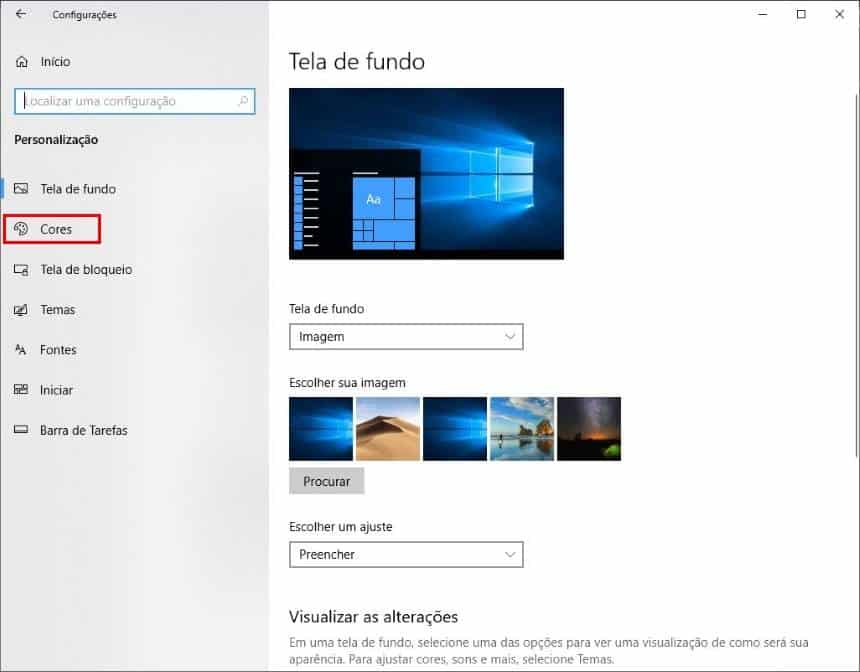
- Deslize a parte da direita para baixo e, em “Escolher o modo de aplicativo padrão”, marque a opção “Escuro”.
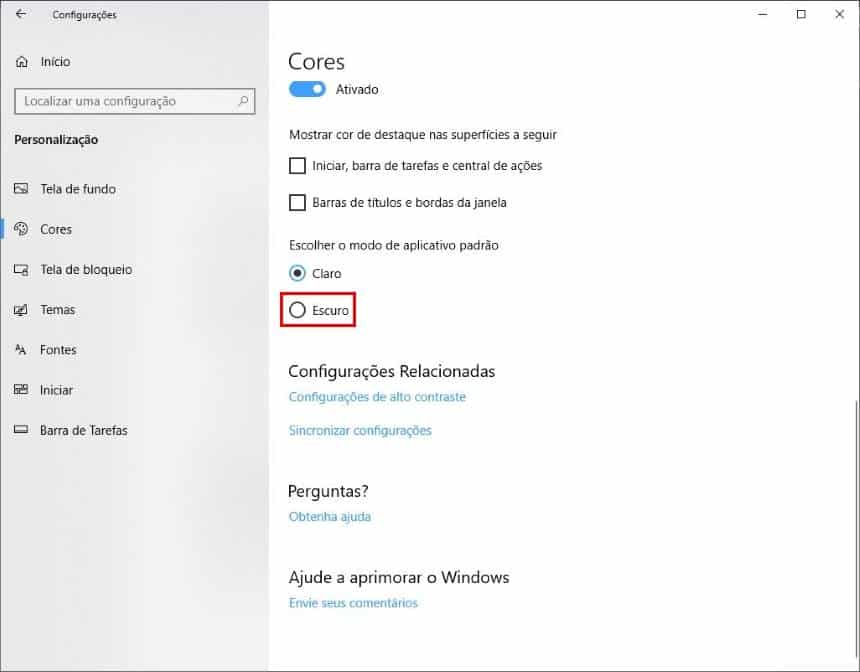
Depois de ativar o modo escuro, você verá que ao abrir o “Explorador de arquivos” ou o menu “Configurações” do sistema, por exemplo, as cores deles estarão em preto com elementos brancos ou azuis, fazendo que você force menos a vista para ler algo em ambiente de iluminação baixa. Esta mudança, entretanto, não chega a outros programas de terceiros que você tenha instalado e ela pode ser desativada no mesmo menu que foi exibido no passo-a-passo acima.
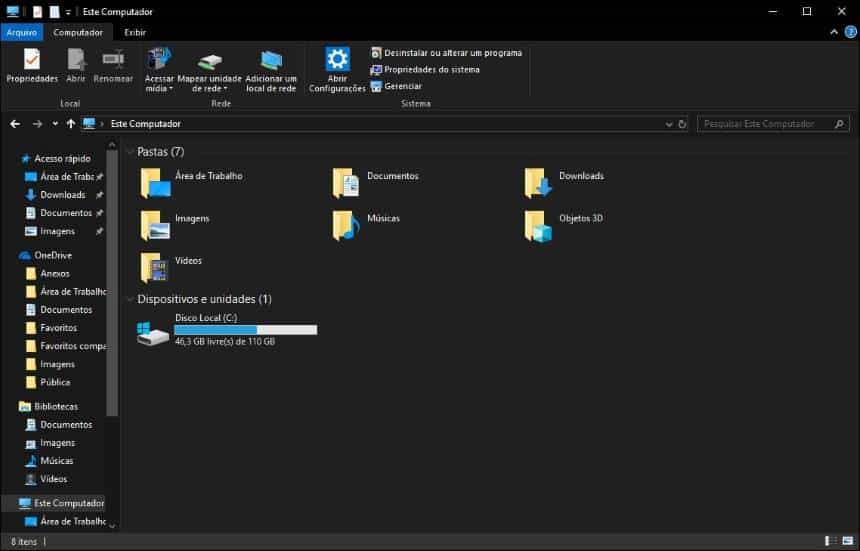
Se você gostar do resultado obtido acima, outra possibilidade interessante no Windows 10 é de fazer o modo escuro entrar automaticamente em ação. Por sua vez, esse recurso não é nativo, mas o Olhar Digital explica nesta matéria como tornar isto possível.


